霞光效果,教你制作色彩浓艳的霞光效果(6)
来源:PS联盟
作者:Sener
学习:9088人次
22、创建曲线调整图层,对RGB通道进行调整,参数设置如图33,确定后创建剪切蒙版,效果如图34。这一步把人物部分调暗一点。
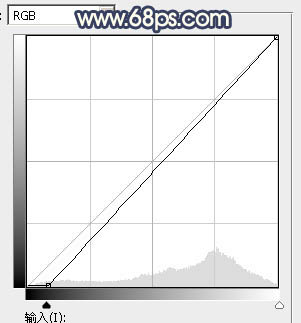
<图33>

<图34>
23、创建可选颜色调整图层,对白色进行调整,参数设置如图35,确定后创建剪切蒙版,效果如图36。这一步给人物高光区域增加淡青色。
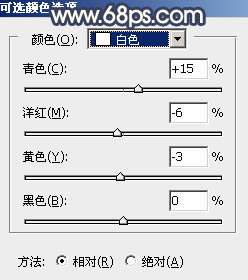
<图35>

<图36>
24、创建曲线调整图层,对RGB、红、绿通道进行调整,参数设置如图37,确定后创建剪切蒙版,再把蒙版填充黑色,然后用透明度较低柔边白色画笔把人物背光区域涂暗,如图38。
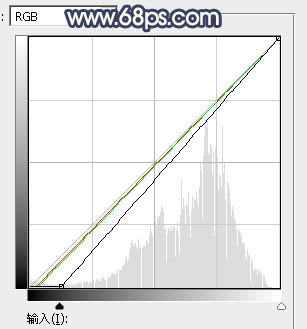
<图37>

<图38>
25、新建一个图层,创建剪切蒙版,用透明度较低柔边画笔给人物左侧受光边缘区域涂上淡黄色,如下图。

<图39>
26、创建曲线调整图层,对RGB,蓝通道进行调整,参数设置如图40,确定后把蒙版填充黑色,然后用透明度较低柔边白色画笔把右侧及底部区域涂暗一点,效果如图41。这一步给图片增加暗角。
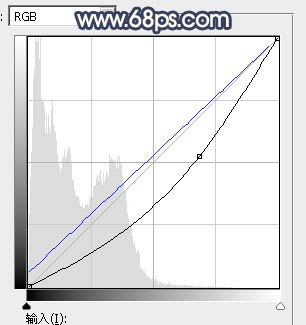
<图40>

<图41>
学习 · 提示
相关教程
关注大神微博加入>>
网友求助,请回答!







